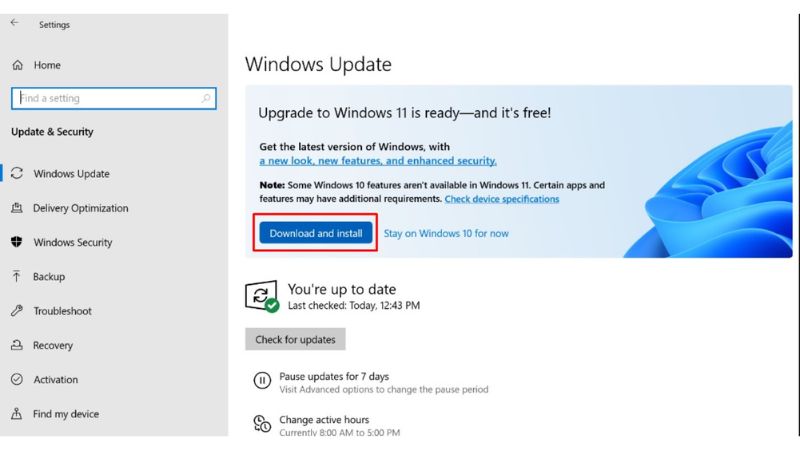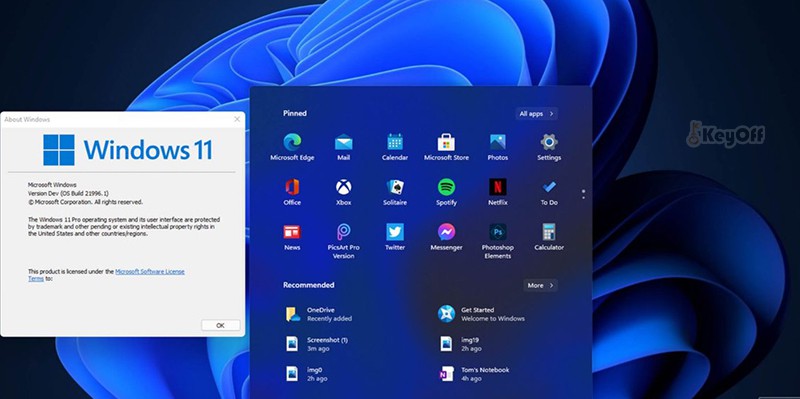4 Cách Đơn Giản Để Update Windows 11 Hiệu Quả
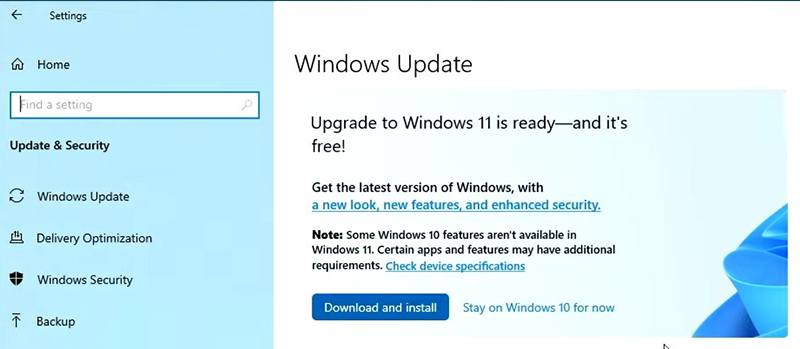
Windows 11 hiện đang là hệ điều hành mới nhất mà Microsoft phát hành đến cho người dùng, hướng đến bảo mật và trải nghiệm cho người dùng laptop và PC. Đây được xem là một phiên bản tiềm năng với sự lột xác mạnh mẽ về hàng loạt tính năng và giao diện mới đi kèm. Để biết phương thức update Windows 11 như thế nào các bạn hãy cùng xem ngay 4 cách update Windows 11 được liệt kê dưới đây.
4 Cách update Windows 11 cho thiết bị máy tính
Update Windows 11 qua cách kiểm tra Windows PC Health Check
Bước 1: Tải và mở file cài đặt Windows PC Health Check để kiểm tra thiết bị.
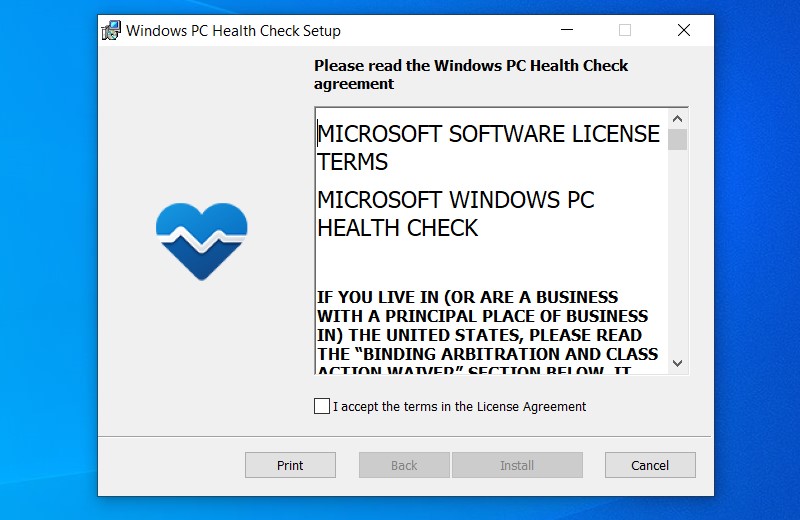
Bước 2: Chọn I accept the terms in the License Agreement để kiểm tra cập nhật Windows 11 và chọn Install.

Bước 3: Sau khi ứng dụng Windows PC Health Check được cài đặt hoàn tất chọn Check now.
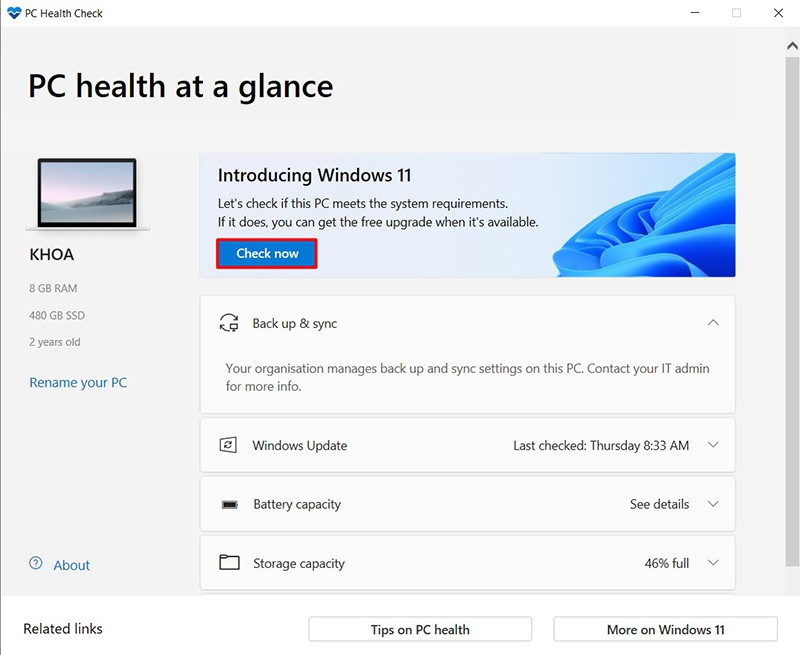
Bước 4: Nếu như thiết bị điện tử của bạn đủ điều kiện để có thể update Windows 11 thì sẽ hiện lên một biểu tượng tích xanh với dòng chữ thông báo This PC can run Windows 11. Nếu như máy bạn không đáp ứng đủ điều kiện thì chúng ta vẫn còn có thể dùng và được Microsoft nâng cấp hỗ trợ Windows 10 cho tới ngày 14 tháng 10 năm 2025.
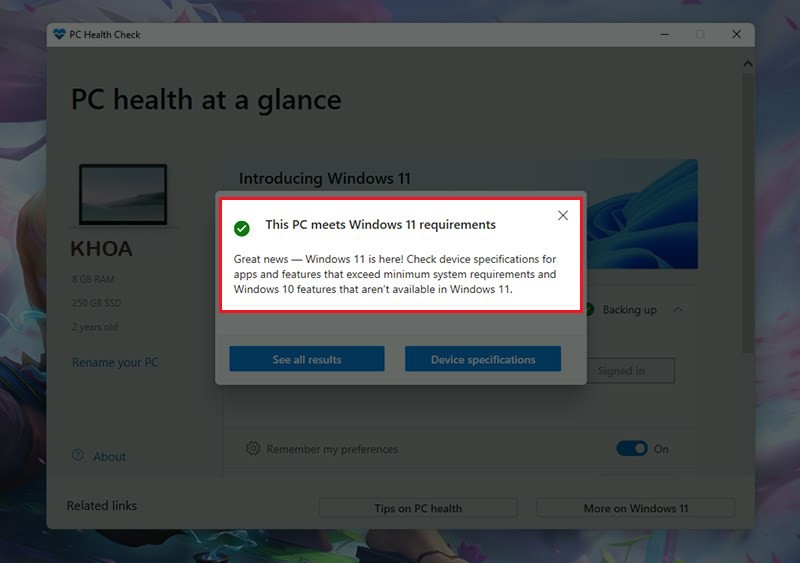
Nếu Pc không đủ điều kiện update Windows 11 thì sẽ hiện kết quả như sau.
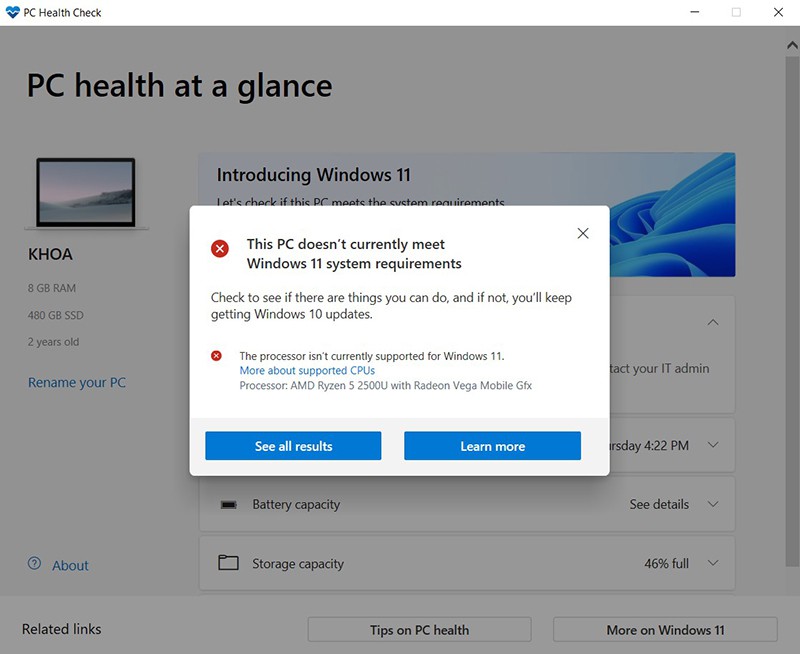
Cách update Windows 11 bản chính thức từ Update & Security
Phương thức update Windows 11 chính thức này được xem là đơn giản và an toàn dành cho thiết bị người dùng. Cập nhật lên phiên bản Windows 11 từ hệ thống Windows Update trên máy tính dành cho thiết bị có thể tương thích đạt yêu cầu cập nhật phần mềm và sẽ không gặp phải các lỗi nghiêm trọng khi trải nghiệm.
Bước 1: Truy cập vào mục Settings trên giao diện của Windows > Chọn phần Update & Security > Click vào Windows Update.
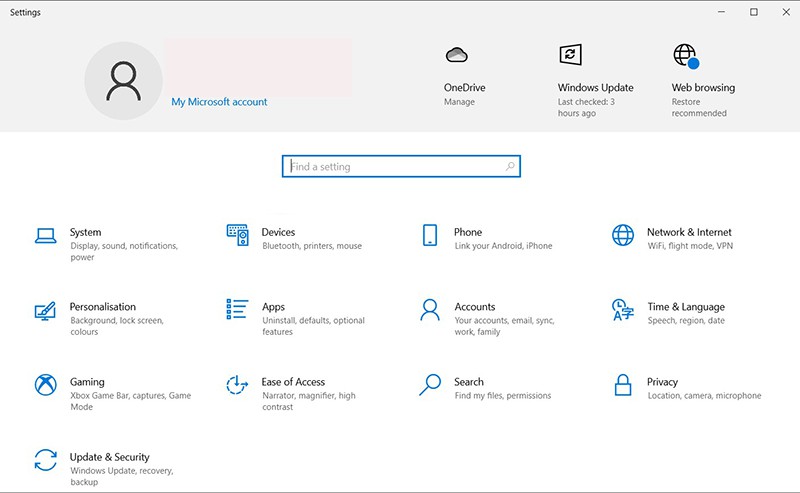 Bước 2: Trên giao diện sẽ xuất hiện thông báo từ Microsoft với thông điệp mời người dùng cập nhật lên Windws 11. Thiết bị của bạn đủ điều kiện update Windows 11, nhấn vào nút Download and install để tiến hành tải và cài đặt Windows 11 cho máy tính.
Bước 2: Trên giao diện sẽ xuất hiện thông báo từ Microsoft với thông điệp mời người dùng cập nhật lên Windws 11. Thiết bị của bạn đủ điều kiện update Windows 11, nhấn vào nút Download and install để tiến hành tải và cài đặt Windows 11 cho máy tính.
Cách update Windows 11 từ đăng ký chương trình Windows Insider Program
Bước 1: Truy cập vào mục Settings trên giao diện của Windows > Chọn phần Update & Security.
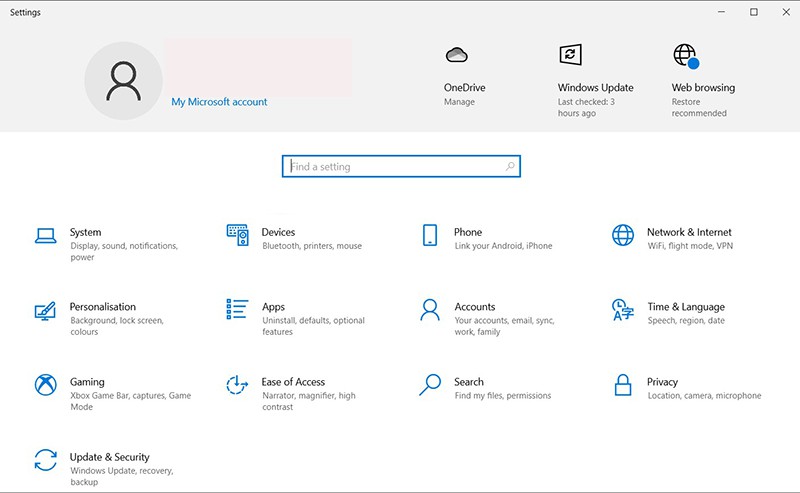 Bước 2: Kéo xuống và chọn Windows Insider Programme và nhấn Get started.
Bước 2: Kéo xuống và chọn Windows Insider Programme và nhấn Get started.
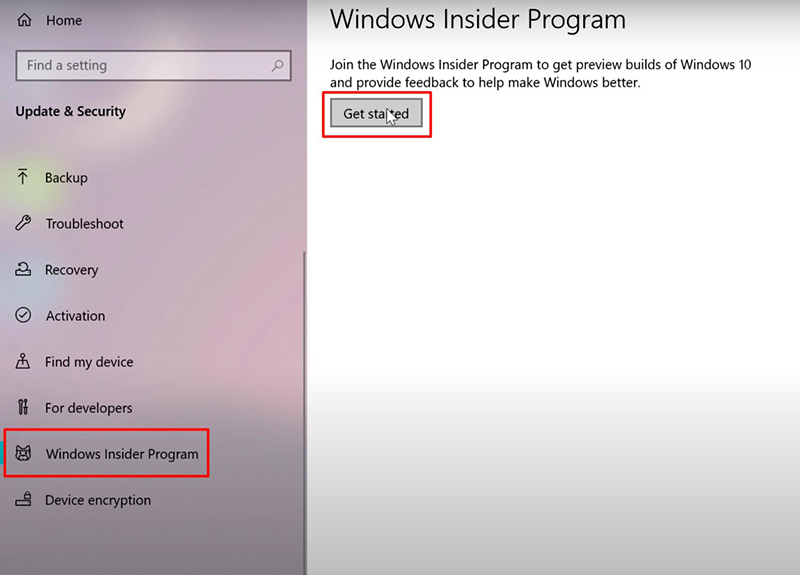
Chọn link an account.
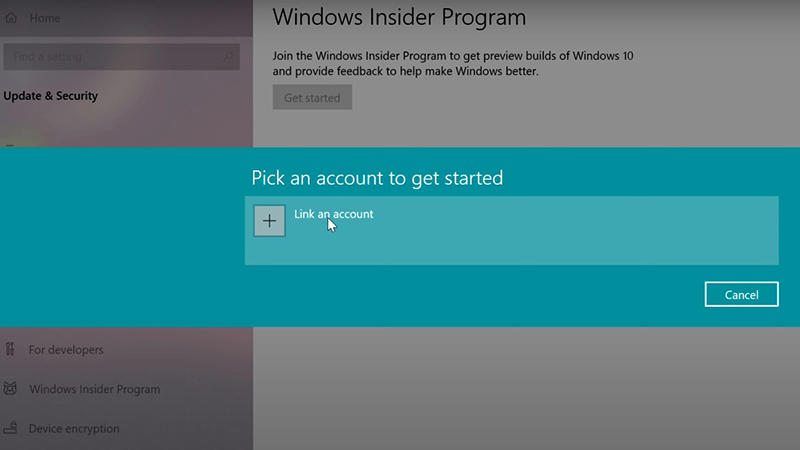
Chọn một tài khoản để đăng ký và bấm continue.
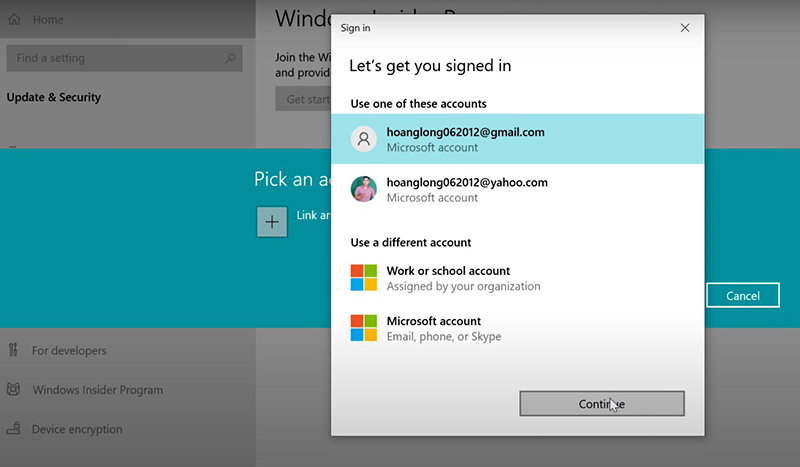
Bước 3: Chọn Dev Channel và nhấn Confirm.
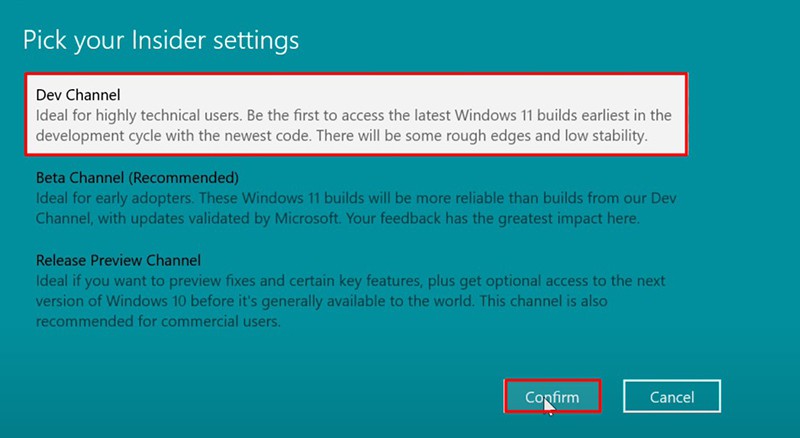
Bấm Confirm một lần nữa.
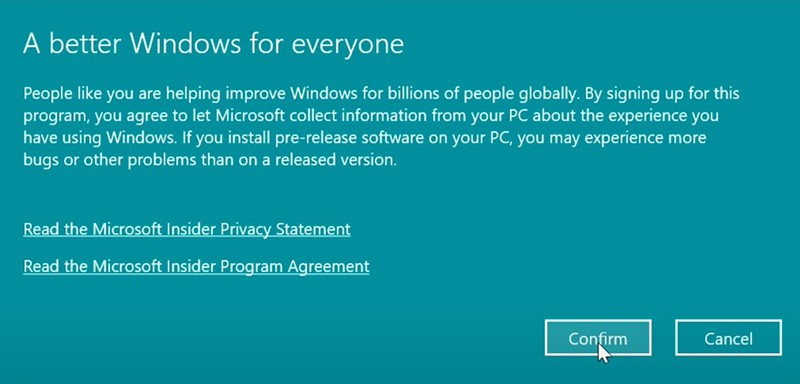
Cuối cùng là bấm Restart Now để update Windows 11.
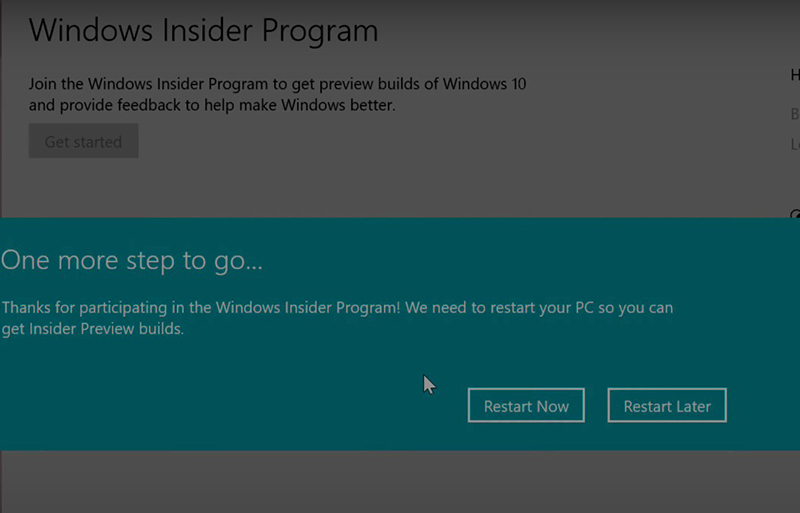
Bước 4: Sau khi mở máy lên truy cập lại Windows Insider Programme thấy như hình là thành công update Windows 11.
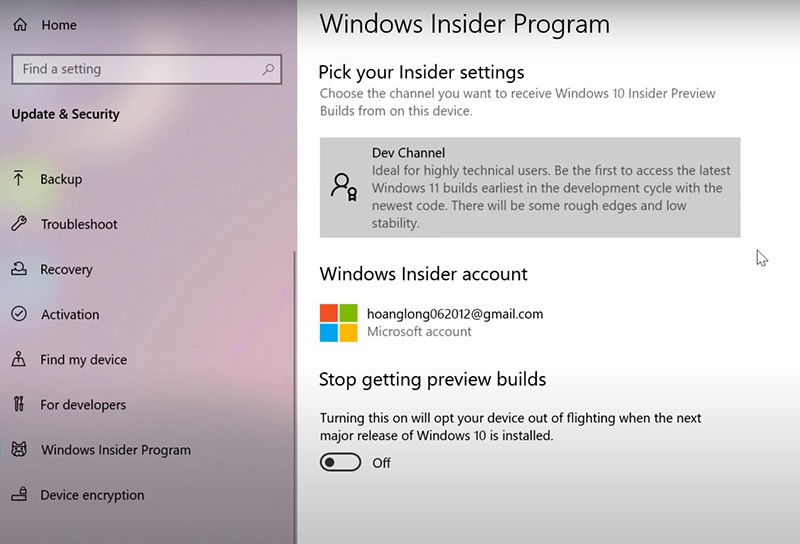
Các bạn có thể chỉnh lại một trong 2 tùy chọn Beta và Relesase bên dưới để cài đặt, nó sẽ chậm hơn nhưng ít lối hơn bản vừa chọn cài đặt trên.
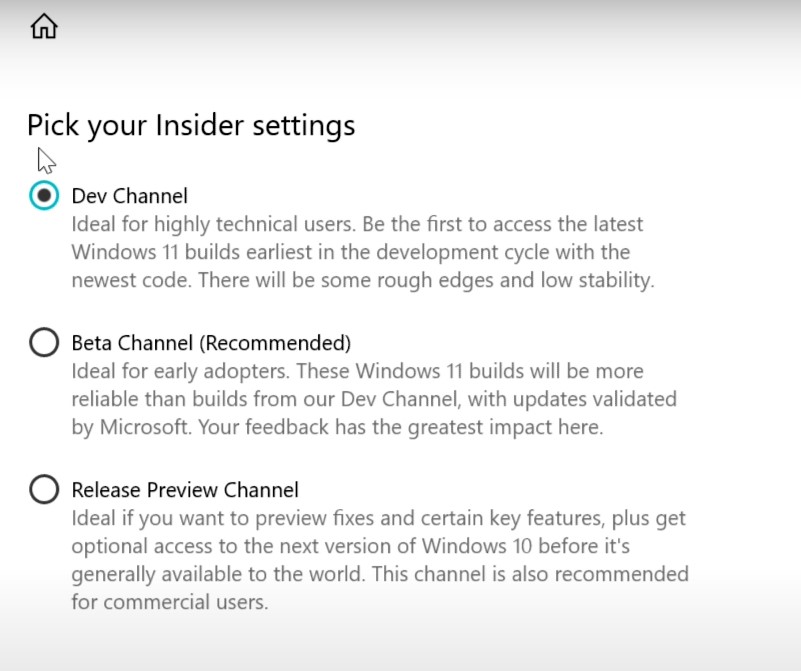
Bước 5: sau khi đăng ký xong các bạn kéo chuột lên chọn Window Update và Download phần mềm về sau đó Restart là xong.
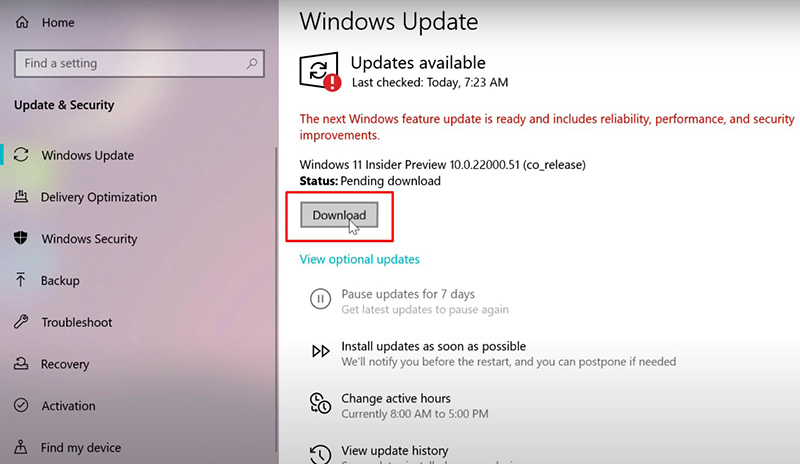
Cách update Windows 11 qua file ISO
Bước 1: Mở trình duyệt lên, các bạn nhập cho mình từ khóa creation media tool.
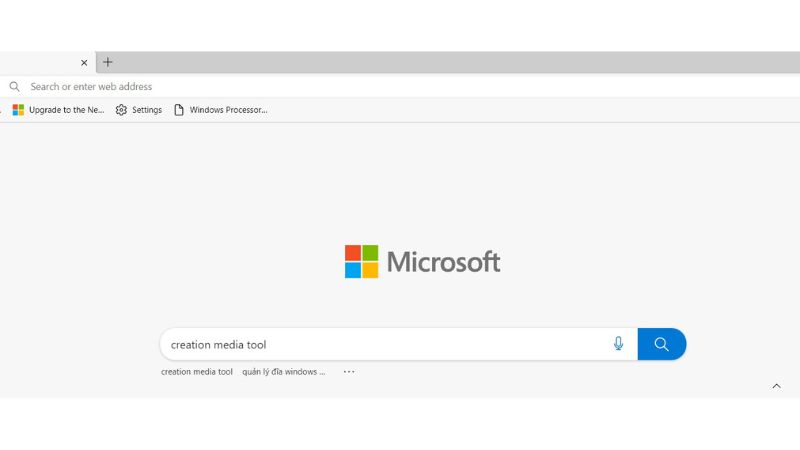 Bước 2: Bấm vào link của Microsoft.
Bước 2: Bấm vào link của Microsoft.
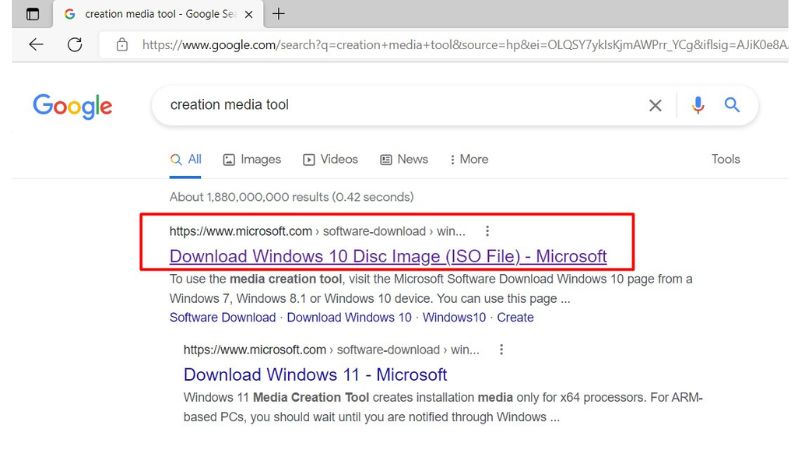 Tại đây bạn sẽ bấm vào Windows 11 để tải Windows 11.
Tại đây bạn sẽ bấm vào Windows 11 để tải Windows 11.
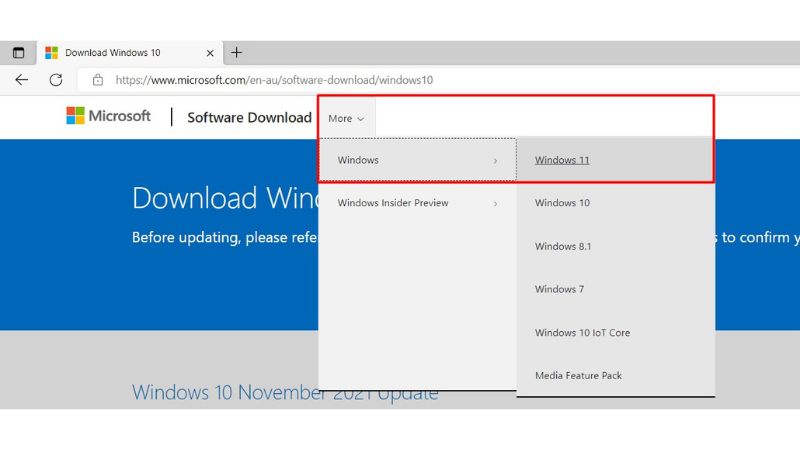 Lăn chuột xuống Download Windows 11 Disk Image (ISO).
Lăn chuột xuống Download Windows 11 Disk Image (ISO).
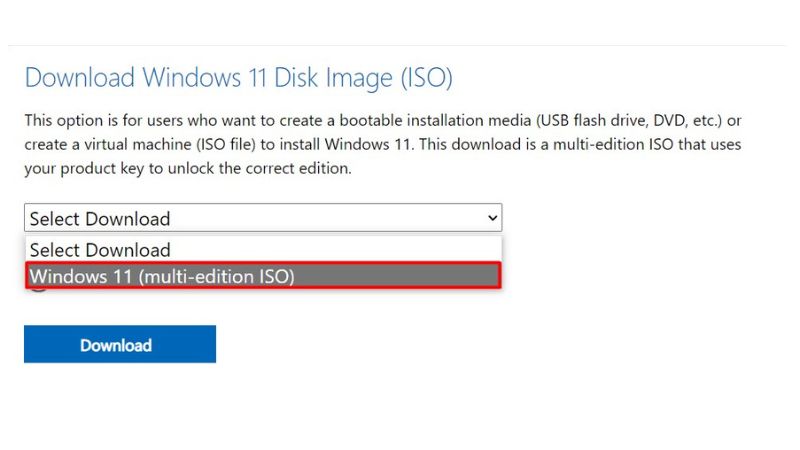 Chọn Windows 11 (multi-edition ISO) và bấm Dowload.
Chọn Windows 11 (multi-edition ISO) và bấm Dowload.
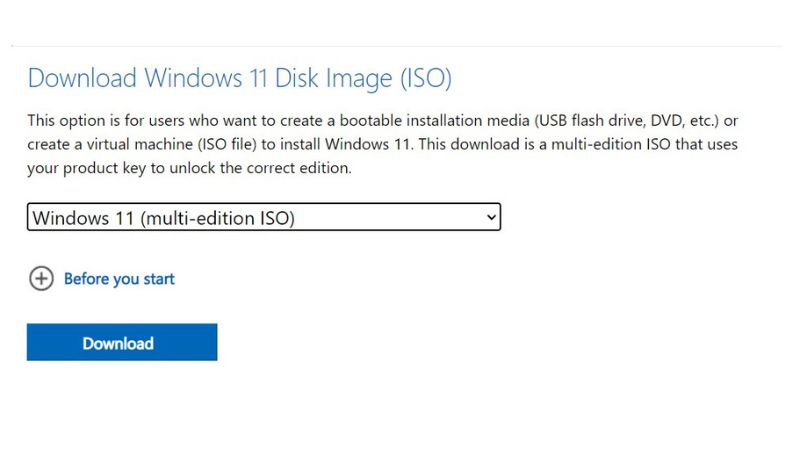 Lăn chuột xuống Select the product language để chọn ngôn ngữ tải xuống. Bấm Confirm.
Lăn chuột xuống Select the product language để chọn ngôn ngữ tải xuống. Bấm Confirm.
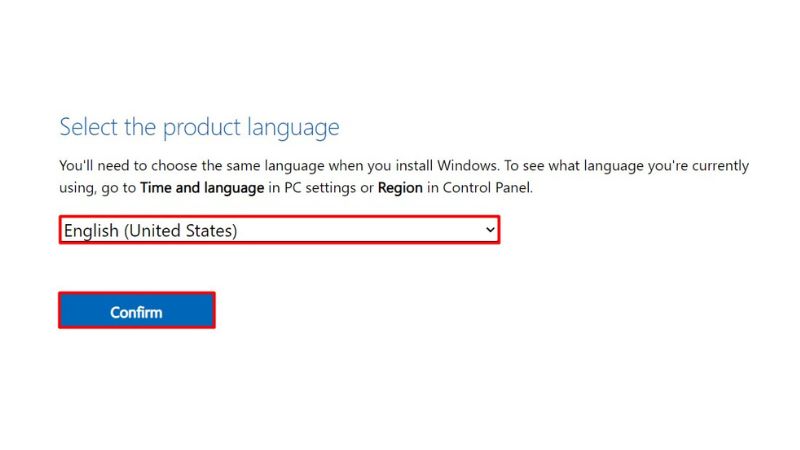
Yêu cầu hệ thống tối thiểu để update Windows 11
CPU: 64-bit tối thiểu 2 lõi trở lên, xung nhịp tối thiểu 1GHz trở lên.
RAM: Yêu cầu RAM từ 4GB trở lên và ổ cứng trống 64GB.
Màn hình: Kích thước tối thiểu 9 inch, có độ phân giải 720p trở lên và hỗ trợ màu 8 BIT.
Dung lượng bộ nhớ: Dung lượng bộ nhớ còn trống tối thiểu 64GB trở lên.
Hỗ trợ chuẩn TPM: Hệ thống yêu cầu chip bảo mật thiết bị từ phiên bản 2.0.
Card đồ họa: VGA tương thích với DirectX 12 trở lên và cập nhật driver WDDM 2.0 trở lên.
Firmware hệ thống: Yêu cầu hệ thống Windows 64-bit, có tính năng UEFI và kích hoạt Secure Boot.
Có tài khoản Microsoft và kết nối Internet: Để tải windows 11 bắt buộc máy tính của bạn phải có kết nối internet và đăng nhập vào tài khoản Microsoft.
Hy vọng bài viết 4 Cách Đơn Giản Để Update Windows 11 Hiệu Quả ở trên sẽ giúp cho mọi người nâng cấp được, từ Windows 10 lên phiên bản Windows 11 chính thức của Microsoft để trải nghiệm các chức năng mới nhất. Chúc các bạn thực hiện thành công.